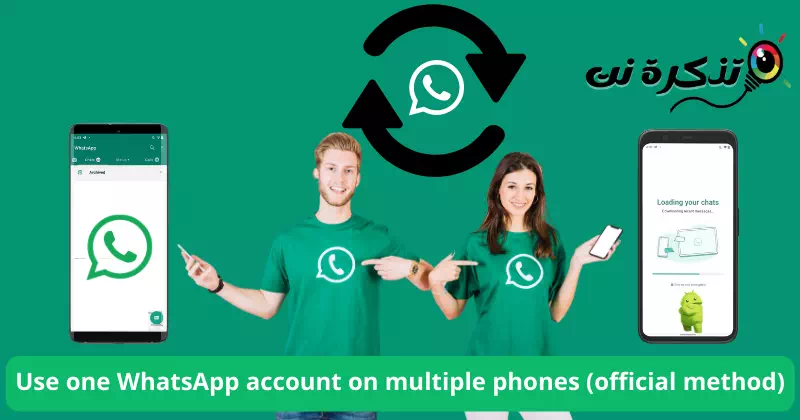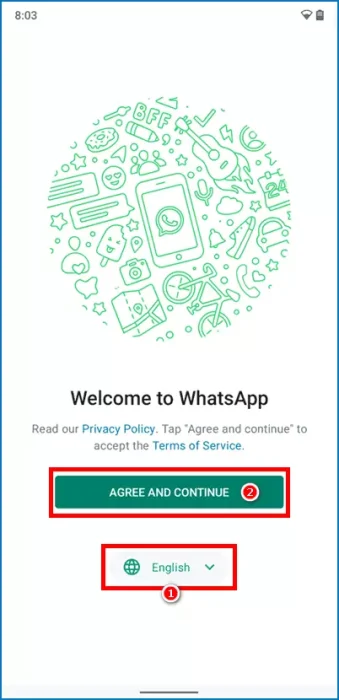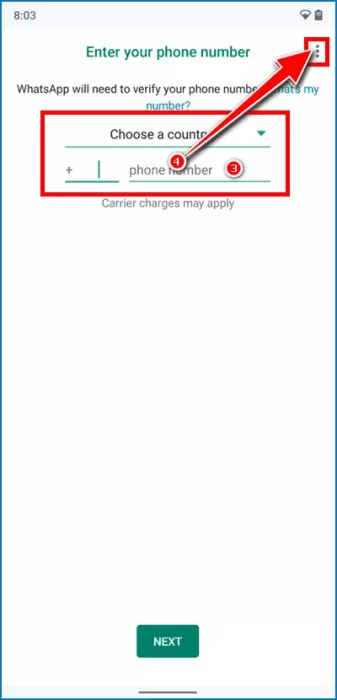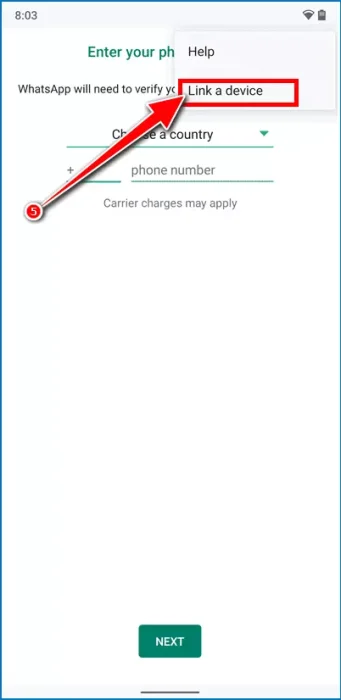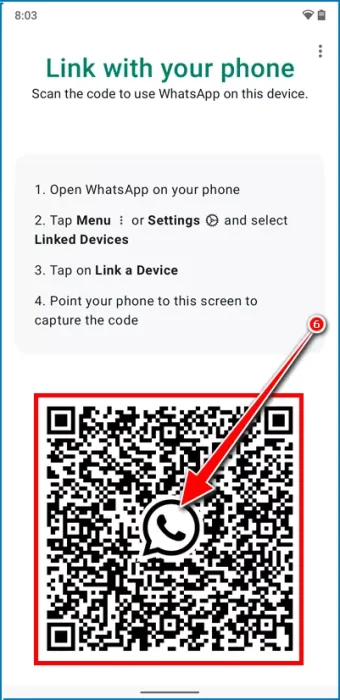了解我 步驟 以官方方式在多部手機上使用一個 WhatsApp 帳戶.
WhatsApp 最初是一個與電話號碼相關聯的消息應用程序,只能在同一部智能手機上使用。 隨著時間的推移,它經歷了許多階段。 他補充說 微信網頁版 或英文: 網絡的WhatsApp , 然後解僱 WhatsApp 桌面版 或英文: WhatsApp的桌面. 最顯著的變化是 WhatsApp 的多設備支持,允許在五種不同的設備(WhatsApp Web 和桌面)上同時使用 WhatsApp。
最後,WhatsApp 還增加了對在多個智能手機上使用單個 WhatsApp 帳戶的支持。 所以,如果你攜帶兩部手機,你可以 從兩者登錄到 WhatsApp 帳戶. 消息將像您使用 WhatsApp 網頁版/桌面版一樣同步。 同樣,您可以從任何電話(單獨或同時在多部電話上)撥打或接聽 WhatsApp 電話(視頻、音頻、群組)。 該功能在多個團隊成員處理聊天和通話的工作環境中非常有用。 對於攜帶多部手機但更喜歡 在兩台設備上使用主 WhatsApp 帳戶.
備註: 你可以 使用此方法在您的 iPhone 上運行 WhatsApp,同時在您的 Android 智能手機上保留 WhatsApp 的主要實例. 因此,您將從繁瑣的過程中解脫出來將 WhatsApp 聊天從 Android 轉移到 iOS (iPhone).
如何在另一部手機上將 WhatsApp 設置為“已連接設備”
該功能類似於 WhatsApp 桌面應用程序。 這意味著您最多可以將 4 部手機添加為“連接的設備到您的 WhatsApp 帳戶,他們都可以像您的主電話一樣發送或接收消息和撥打電話。
- 第一的 , 在您的主要手機上更新到最新版本的 WhatsApp.
- 然後 , 在您的備用手機上下載並安裝 WhatsApp 無論是(Android 或 iPhone)來自 Google Play 商店還是使用 APK文件 適用於 Android 的商店和適用於 iOS 的 Apple Store。
- 然後 , 在第二部手機上啟動 WhatsApp.
- 然後 選擇你的語言 然後點擊“同意條款和條件” 同意並繼續 “。
選擇您的語言,然後單擊同意並繼續以同意條款和條件 - 然後你會到達“ 輸入你的電話號碼 “。
輸入你的電話號碼 - 點擊頂部的三個點 並選擇“ 連接設備 “。
點擊頂部的三個點,然後選擇鏈接設備 - 會出現在屏幕上 二維碼 (QR Code).
屏幕上會出現二維碼 - 掃描二維碼 通過轉到使用您的主要設備 Whatsapp> 選項 (☰)> 關聯設備> 連接設備.
在 iPhone 上,您可以點擊 設置 ()>”關聯設備“。
- 然後 , 等待幾分鐘讓您的 WhatsApp 聊天同步 然後您就可以開始在兩台設備上使用您的 WhatsApp 帳戶了。
備註: 未來的消息將自動實時跨設備同步。 如果設備未連接到互聯網,它將在連接到互聯網時同步消息。
您可以從鏈接的設備訪問大多數設備特定的設置。 但是,主要設置(例如連接更多設備)仍然僅限於安裝了 WhatsApp 的主要設備。 您也可以在大屏幕平板電腦上以同樣的方式使用 WhatsApp。 WhatsApp 也可以通過適用於 Android 平板電腦的 Google Play 商店獲得。
將 WhatsApp 的多設備功能提升到另一個層次的最後一件事是在 WhatsApp 的單個實例中登錄多個帳戶。 許多智能手機用戶擁有雙 SIM 卡手機,他們一直在尋找將 WhatsApp 用於兩個電話號碼的解決方案。 Telegram 已經完美地處理了這個問題。 希望此功能也將在 WhatsApp 開發團隊的等候名單上。
您可能還對了解以下內容感興趣:
- 如何在 iPhone 上運行多個 WhatsApp 帳戶
- 您如何在 WhatsApp 上給自己發消息?
- 如何在 WhatsApp 上以原始質量發送照片和視頻
- 如何在所有者不知情的情況下查看 WhatsApp 狀態
- 最好的方法 如何在 Android 上為 WhatsApp 錄製視頻通話和語音通話
我們希望您發現這篇文章對您有用 如何以官方認可的方式在多部手機上使用一個WhatsApp賬號. 在評論中與我們分享您的意見和經驗。